Как да попреча на другите да вмъкват работен лист в Excel?
Да предположим, че имате работна книга, която ще бъде изпратена на други потребители за преглед или проверка на нейното съдържание, но не искате други да вмъкват нови работни листове в тази работна книга, за да предотвратят разхвърлянето на работната книга. В тази статия ще говоря за това как да попреча на другите да вмъкват работни листове в работна книга.
Предотвратете други да вмъкват работен лист с функцията Protect Workbook
Предотвратете други да вмъкват работен лист с VBA код
 Предотвратете други да вмъкват работен лист с функцията Protect Workbook
Предотвратете други да вмъкват работен лист с функцията Protect Workbook
Excel предоставя функция – Защитете работна книга за вас, с него можете да защитите структурата на работната книга, която няма да се вмъква, изтрива, преименува или извършва други операции. Моля, направете следното:
1. Отидете на щракване Оценки на посетители > Защитете работна книга, вижте екранна снимка:
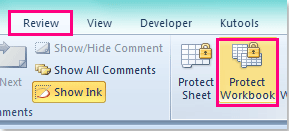
2. В Защитете структурата и Windows диалогов прозорец, проверете структура опция и въведете паролата си в текстовото поле, щракнете върху OK За показване на потвърди парола и въведете отново паролата си. Вижте екранни снимки:
 |
 |
 |
3, След това кликнете OK за да затворите диалоговите прозорци и сега, когато вмъкнете нов работен лист в тази работна книга, функцията за вмъкване на работен лист няма да е налична.
Забележка: С тази функция следните сиви елементи позволяват да се използват и в тази работна книга.
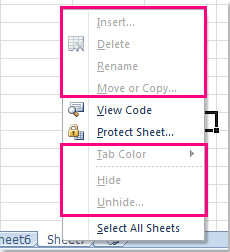
 Предотвратете други да вмъкват работен лист с VBA код
Предотвратете други да вмъкват работен лист с VBA код
Ако просто искате да попречите на другите да вмъкват работни листове, но също така можете да извършвате други операции, горният метод има своите ограничения. Тук следният VBA код може да ви направи услуга.
1. Отворете работната си книга, която искате да деактивирате, за да вмъкнете работни листове.
2. След това задръжте натиснат ALT + F11 ключове и отваря Прозорец на Microsoft Visual Basic за приложения.
3. В ляво VBAProject панел, щракнете двукратно Тази работна книга за да отворите Модули, след което копирайте и поставете следния код.
VBA код: не позволявайте на други хора да вмъкват работен лист
Private Sub Workbook_NewSheet(ByVal Sh As Object)
'Update 20140623
With Application
Application.ScreenUpdating = False
Application.DisplayAlerts = False
Sh.Delete
Application.DisplayAlerts = True
Application.ScreenUpdating = True
End With
MsgBox "disable to add sheets"
End Sub
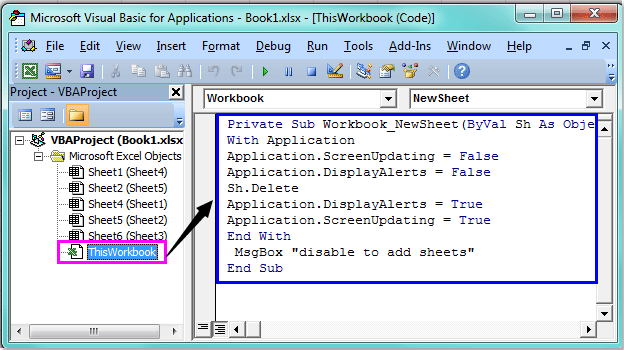
4. След това запазете и затворете този код, върнете се към работната книга и сега, когато се опитате да вмъкнете нов работен лист в тази работна книга, ще изскочи предупредително поле, за да ви напомни, че не можете да вмъквате листове. Вижте екранна снимка:
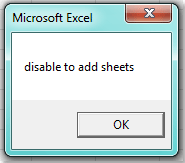
Още по темата:
Как да попречим на потребителите да отпечатват работен лист?
Как да деактивирате клавиша за помощ F1 в Excel?
Най-добрите инструменти за продуктивност в офиса
Усъвършенствайте уменията си за Excel с Kutools за Excel и изпитайте ефективност, както никога досега. Kutools за Excel предлага над 300 разширени функции за повишаване на производителността и спестяване на време. Щракнете тук, за да получите функцията, от която се нуждаете най-много...

Раздел Office Внася интерфейс с раздели в Office и прави работата ви много по-лесна
- Разрешете редактиране и четене с раздели в Word, Excel, PowerPoint, Publisher, Access, Visio и Project.
- Отваряйте и създавайте множество документи в нови раздели на един и същ прозорец, а не в нови прозорци.
- Увеличава вашата производителност с 50% и намалява стотици кликвания на мишката за вас всеки ден!

